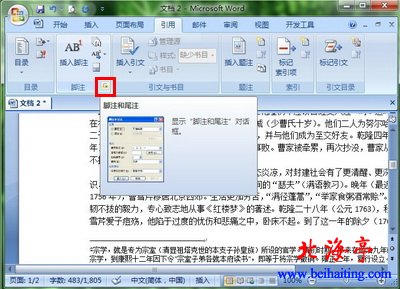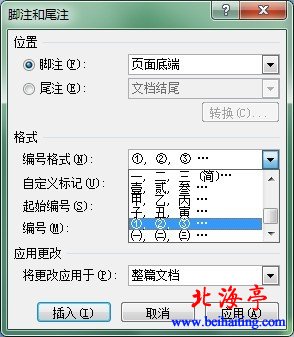|
Word 2007操作入门:文档中的词语添加注解 如果文章中的内容有些是引用的;或者有些专用名词需要给读者解释一下,这些都需要在Word文档中为该内容添加注解。那么在文档排版过程和总是如何实现为词语添加注解的呢?下面我们就来一起了解下,Word 2007中为词语添加注释的具体方法和步骤! 第一步、文档编辑完成后,将光标移动到要进行注释文字的后面,点击菜单栏“引用”,找到“脚注”功能区,按下右下角向下按钮。
第二步、在弹出的“脚注和尾注”设置框中,我们可以进行格式和位置的设置。设置好编号格式、起始编号、应用更改等,单击“插入”
注解分两种: 1、脚注:注解位于页面底端 2、尾注:注解位于文档结尾 第三步、点击插入按钮之后,光标处于闪动状态,我们就可以开始对注释进行编写了。如第一步所示 扩展阅读:Word 操作入门:插入汉语拼音音调符号 (责任编辑:IT信息技术民工) |